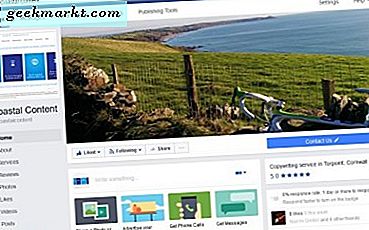एक ही मशीन पर विंडोज 10 और लिनक्स का उपयोग करना दर्दनाक है। कई बार, UEFI सुरक्षित बूट GRUB को तोड़ देता है और दूसरी बार GRUB केवल Windows 10 को बूट नहीं कर सकता है। हाल ही में, मैंने Ubuntu को 19.04 से 19.10 बीटा में अपग्रेड किया है। अब, Ubuntu 19.10 GRUB 2.04 के नए संस्करण के साथ आता है जिसमें कथित तौर पर बहुत सारे बग हैं। मेरे मामले में, GRUB ने किसी तरह विंडोज एमबीआर स्थान को गड़बड़ कर दिया और अब मैं विंडोज 10 को बूट नहीं कर सकता। चीजों को ठीक करने के लिए, मैंने कुछ कदम उठाए और यहां एक विस्तृत गाइड है कि कैसे विंडोज 10 को लिनक्स पर बूट नहीं किया जाए।
लिनक्स पर विंडोज 10 को बूट नहीं करना ठीक करें
यदि आप Ubuntu 19.10 बीटा पर हैं, तो GRUB 2.04 में कई बग हैं। बेहतर होगा कि आप उबंटू को 19.04 में डाउनग्रेड करें या पूरी तरह से विंडोज पर चले जाएं। डिफ़ॉल्ट बूटलोडर को Windows NT में बदलने के तरीकों की जाँच करने के लिए इस चरण पर जाएँ।
1. GRUB का पुनर्निर्माण करें
कभी-कभी, GRUB को आपकी डिस्क पर Windows MBR फ़ाइल ढूँढने में समस्या होती है। पहला कदम यह जांचना होगा कि क्या लिनक्स द्वारा विंडोज 10 का पता लगाया जा सकता है। ऐसा करने के लिए, निम्न आदेश चलाएँ।
sudo os-prober
उपरोक्त आदेश आपके डिस्क पर स्थापित अन्य ऑपरेटिंग सिस्टम की तलाश करेगा। यदि विंडोज का पता चला है, तो आपको नीचे जैसा आउटपुट मिलेगा।

यदि उपरोक्त कमांड विंडोज 10 ऑपरेटिंग सिस्टम को खोजने में सक्षम है, तो हम GRUB कॉन्फ़िगरेशन फ़ाइल को फिर से बना सकते हैं। ऐसा करने के लिए, निम्न आदेश का उपयोग करें।
सुडो अपडेट-ग्रब

उपरोक्त आदेश आपके स्थानीय डिस्क पर सभी विभाजनों की स्कैनिंग शुरू करता है और विभिन्न ऑपरेटिंग सिस्टम स्थापित करता है। यदि यह विंडोज 10 का पता लगाता है, तो आपको नीचे जैसा आउटपुट मिलना चाहिए। कमांड स्वचालित रूप से कॉन्फ़िगरेशन फ़ाइल में भी एक विंडोज़ प्रविष्टि बनाएगा।

2. बूट मरम्मत
यदि कमांड लाइन आपकी चाय का प्याला नहीं है, तो आप वैकल्पिक रूप से ग्राफिकल बूट रिपेयर टूल को आज़मा सकते हैं। कभी-कभी, GRUB फ़ाइल टूट जाती है। बूट रिपेयर टूल स्वचालित रूप से आपकी डिस्क पर अन्य ऑपरेटिंग सिस्टम की खोज करता है। यह GRUB कॉन्फ़िगरेशन फ़ाइल की मरम्मत और पुनर्निर्माण भी करता है। यह मैन्युअल रूप से os-prober चलाने और GRUB कॉन्फ़िगरेशन फ़ाइल के पुनर्निर्माण के समान है।
आरंभ करने के लिए, आवश्यक भंडार जोड़ने और बूट मरम्मत स्थापित करने के लिए निम्न आदेशों का उपयोग करें।
sudo apt-add-repository ppa:yannubuntu/boot-repair && sudo apt-get update sudo apt-get install -y boot-repair
इसके बाद, बूट रिपेयर टूल लॉन्च करें। आपके सभी डिस्क और विभाजन को स्कैन करने में एक या दो मिनट का समय लगेगा। एक बार हो जाने के बाद, "अनुशंसित मरम्मत" पर क्लिक करें। यह विकल्प पिछली GRUB फ़ाइल को हटा देगा और इसे फिर से शुरू करेगा।

अगली स्क्रीन आपको कमांड का एक सेट प्रस्तुत करेगी जिसे आपको टर्मिनल में कॉपी और पेस्ट करना होगा। बूट रिपेयर टूल द्वारा दिए गए ऑन-स्क्रीन निर्देशों का पालन करें और यह आपके लिए GRUB फाइल को रिपेयर करेगा।

यदि आप लिनक्स डिस्ट्रो के बीटा संस्करण का उपयोग कर रहे हैं तो बूट मरम्मत आपको एक अप्रत्याशित त्रुटि देगा।
यदि यह विधि आपके लिए काम नहीं करती है, तो संभावना है कि GRUB द्वारा Windows बूट प्रबंधक फ़ाइल का पता नहीं लगाया जा सकता है। इसलिए, हमें इसके लिए GRUB कॉन्फ़िगरेशन फ़ाइल में एक प्रविष्टि बनाने की आवश्यकता होगी।
3. GRUB अनुकूलक उपकरण का प्रयोग करें
सीधे तौर पर, मैं GRUB कॉन्फ़िगरेशन फ़ाइल में कुछ भी मैन्युअल रूप से अपडेट करने की अनुशंसा नहीं करता। हम ग्रब कस्टमाइज़र नामक एक ओपन-सोर्स टूल का उपयोग करेंगे। टूल को डाउनलोड और इंस्टॉल करने के लिए निम्न कमांड चलाएँ।
sudo add-apt-repository ppa:danielrichter2007/grub-customizer && sudo apt-get update sudo apt install grub-customizer

इसके बाद, हमें विंडोज 10 के बूट लोडर के लिए स्थान की आवश्यकता है। इसे खोजने के लिए, टर्मिनल में निम्न कमांड चलाएँ।
एलएसबीएलके
उस विभाजन की जाँच करें जिसमें "/boot/efi" के रूप में आरोह बिंदु है। यह वह विभाजन है जहां विंडोज बूट मैनेजर स्थापित है। हमें विशेष विभाजन के डिवाइस नाम की आवश्यकता है। मेरे मामले में, यह sda1 है इसलिए बूट फ़ाइल स्थान "/ dev/sda1" है।

वैकल्पिक रूप से, आप gnome-disk-utility भी स्थापित कर सकते हैं जो डिस्क और विभाजन को प्रदर्शित करने के लिए एक ग्राफिकल टूल है। मेनू पर, आप EFI सिस्टम विभाजन के लिए देख सकते हैं। विभाजन विवरण कुछ इस प्रकार दिखना चाहिए।

इसके बाद, GRUB अनुकूलक उपकरण पर जाएं और प्रविष्टि करने के लिए शीर्ष पर पृष्ठ आइकन पर क्लिक करें।
प्रविष्टि संपादक पॉप-अप पर, "चेनलोडर" के रूप में प्रकार और "/ dev/sda1" के रूप में विभाजन का चयन करें। आप प्रविष्टि को उपयुक्त नाम भी दे सकते हैं। इसे पोस्ट करें, एंटर दबाएं।
 अब आप ग्रब कस्टमाइज़र मेनू पर अपने द्वारा बनाई गई प्रविष्टि को देख पाएंगे। हालाँकि, आपको मूल GRUB कॉन्फ़िगरेशन फ़ाइल के साथ परिवर्तनों को सिंक करने के लिए सहेजें पर क्लिक करने की आवश्यकता है।
अब आप ग्रब कस्टमाइज़र मेनू पर अपने द्वारा बनाई गई प्रविष्टि को देख पाएंगे। हालाँकि, आपको मूल GRUB कॉन्फ़िगरेशन फ़ाइल के साथ परिवर्तनों को सिंक करने के लिए सहेजें पर क्लिक करने की आवश्यकता है।

अंत में, पुनरारंभ करें और अब आप विंडोज 10 में बूट करने में सक्षम होना चाहिए। यदि आप नहीं कर सकते हैं, तो शायद विंडोज एमबीआर ब्रोकर है या बूट फाइलें दूषित हो गई हैं।
4. स्टार्टअप मरम्मत
यदि GRUB Windows MBR लोड नहीं कर सकता है, तो संभावना है कि फ़ाइल दूषित हो सकती है। हम इसे विंडोज आईएसओ फाइल और फ्लैश ड्राइव का उपयोग करके सुधार सकते हैं। आप Linux के लिए किसी भी USB बूट करने योग्य सॉफ़्टवेयर का उपयोग कर सकते हैं। मैं WoeUSB की अनुशंसा करता हूं क्योंकि यह सरल है और काम जल्दी हो जाता है। एक बार जब आपके पास USB ड्राइव तैयार हो जाए, तो उससे बूट करें। पहली स्क्रीन पर नेक्स्ट पर क्लिक करें और फिर अगली स्क्रीन पर "रिपेयर योर कंप्यूटर" पर क्लिक करें।

अगले पृष्ठ पर, समस्या निवारण विकल्पों पर क्लिक करें और अंत में "स्टार्टअप मरम्मत" पर क्लिक करें। बूट फ़ाइलों और MBR को ठीक करने में कुछ समय लगेगा।

अधिकांश समय, स्टार्टअप की मरम्मत विंडोज बूट फ़ाइल को ठीक कर देगी। एक बार सफल होने पर, अपनी मशीन को रीबूट करें और GRUB विंडोज को बूट करने में सक्षम होना चाहिए। यदि फिर भी कोई समस्या है, तो हमें बूटलोडर को वापस Windows NT पर स्विच करना होगा।
5. डिफ़ॉल्ट बूटलोडर बदलें
यदि आप सुनिश्चित हैं कि Windows स्टार्टअप फ़ाइल दूषित नहीं है और आपने गलती से C ड्राइव को मिटा नहीं दिया है, तो हम बूटलोडर को वापस Windows NT में बदल सकते हैं। ऐसा करने के लिए, विंडोज यूएसबी से बूट करें, पहली स्क्रीन पर नेक्स्ट पर क्लिक करें। इसके बाद रिपेयर योर कंप्यूटर पर क्लिक करें और फिर ट्रबलशूट पर क्लिक करें।

उन्नत विकल्प पृष्ठ पर, "कमांड प्रॉम्प्ट" पर क्लिक करें।

कमांड लाइन पर, निम्न कमांड चलाएँ।
bcdedit /set {bootmgr} पथ \WINDOWS\system32\winload.efi 
उपर्युक्त आदेश बूटलोडर को GRUB से Windows NT में बदल देगा। अब, जब आप अपने सिस्टम को रीबूट करते हैं, तो उसे सीधे विंडोज़ पर बूट होना चाहिए। यदि आप उबंटू 19.10 से आ रहे हैं, तो आपको उबंटू स्थिर 19.04 पर वापस जाना होगा क्योंकि GRUB 2.04 में बहुत सारे बग हैं।
6. फ्रेश इंस्टाल विंडोज 10
यदि उपरोक्त विधियों में से कोई भी आपके लिए काम नहीं करता है, तो संभावना है कि आपने गलती से विंडोज़ को मिटा दिया हो। अंतिम उपाय विंडोज 10 की एक नई स्थापना करना है। अच्छी बात यह है कि आपको केवल सी ड्राइव को प्रारूपित करने की आवश्यकता होगी और अन्य ड्राइव में डेटा खो नहीं जाएगा। लेकिन फिर भी, आप डेस्कटॉप, डाउनलोड और दस्तावेज़ फ़ोल्डर पर फ़ाइलें खो देंगे।
समापन शब्द
विंडोज 10 को लिनक्स पर बूट नहीं करने को हल करने के लिए ये कुछ तरीके हैं। Linux या GRUB से संबंधित अधिक मुद्दों या प्रश्नों के लिए, मुझे नीचे टिप्पणी में बताएं।
यह भी पढ़ें: उबंटू पर विंडोज और मैक जैसे मल्टी-टच जेस्चर कैसे प्राप्त करें